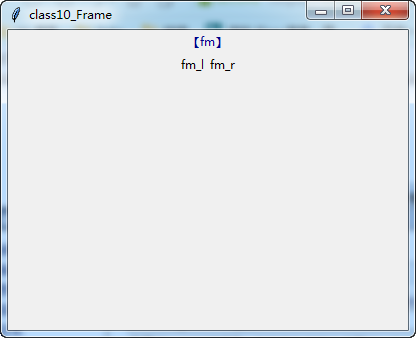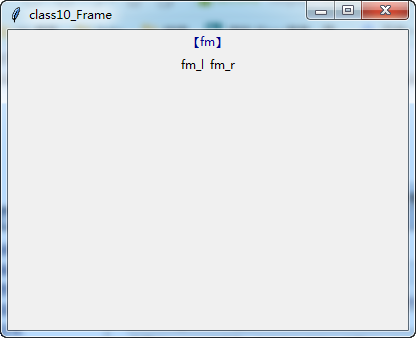最终运行效果图(程序见序号2):
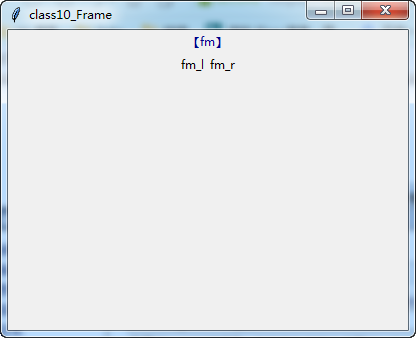
![Click and drag to move]()
#!/usr/bin/env python
# -*- coding:utf-8 -*-
# ------------------------------------------------------------
#
# 参考资料:
# 用 python 和 tkinter 做简单的窗口视窗 - 网易云课堂
# https://study.163.com/course/courseLearn.htm?courseId=1003216011#/learn/video?lessonId=1003650349&courseId=1003216011
#
# python:tkinter实现定时更换图片 - CSDN博客
# https://blog.csdn.net/ztchun/article/details/69524485
#
# GUI Programming with Python: Buttons in Tkinter
# https://www.python-course.eu/tkinter_buttons.php
# ------------------------------------------------------------
# ******************** class10_Frame 框架 *******************
# ******************** class10_Frame 框架 *******************
# =====>>>>>>内容概览
# =====>>>>>>内容概览
'''
# ------------------------------------------------------------
# # 1、生成一个框架
# ------------------------------------------------------------
# ------------------------------------------------------------
# # 2、生成多个框架
# ------------------------------------------------------------
'''
# ------------------------------------------------分割线-------------------------------------------------
# ------------------------------------------------分割线-------------------------------------------------
# ------------------------------------------------分割线-------------------------------------------------
# ------------------------------------------------分割线-------------------------------------------------
'''
# ------------------------------------------------------------
# # 1、生成一个框架
# ------------------------------------------------------------
'''
#
# import tkinter as tk
#
# window = tk.Tk()
# window.title('class10_Frame')
# window.geometry('400x300')
#
# # 生成一个框架
# fm = tk.Frame(window)
# fm.pack()
# # 在 fm 的基础上生成一个按钮
# b1 = tk.Button(window, text='【fm】', fg='dark blue')
# b1.pack()
#
#
# window.mainloop()
# ------------------------------------------------分割线-------------------------------------------------
'''
# ------------------------------------------------------------
# # 2、生成多个框架
# ------------------------------------------------------------
'''
import tkinter as tk
window = tk.Tk()
window.title('class10_Frame')
window.geometry('400x300')
# 生成一个框架
fm = tk.Frame(window)
fm.pack()
# 在 fm 的基础上生成一个按钮
b1 = tk.Label(fm, text='【fm】', fg='dark blue')
b1.pack()
# 生成左侧框架
fm_l = tk.Frame(fm)
fm_l.pack(side='left') # 放在上面框架的左侧
tk.Label(fm_l, text='fm_l').pack()
# 生成右侧侧框架
fm_r = tk.Frame(fm)
fm_r.pack(side='right') # 放在上面框架的左侧
tk.Label(fm_r, text='fm_r').pack()
window.mainloop()
最终运行效果图(程序见序号2):
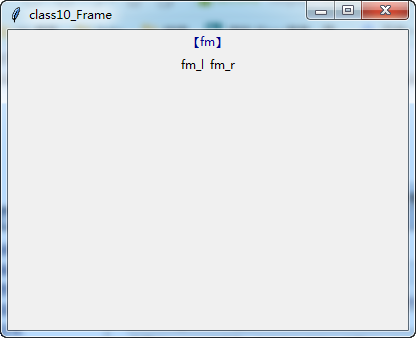
![Click and drag to move]()